6 Pataisų “Aw, Snap!” Klaidos „Google Chrome“ Naršyklėje

Sužinokite, kaip spręsti “Aw, Snap!” klaidą Chrome naršyklėje, su efektyvių metodų sąrašu, kad išspręstumėte problemą ir pasiektumėte norimas svetaines.
Inkognito režimas automatiškai išjungia visus naršyklės plėtinius. Na, bent jau toks elgesys yra įprastas. Geros naujienos yra tai, kad galite tinkinti naršyklės nustatymus, kad įgalintumėte plėtinius inkognito režimu.
Spustelėkite „Chrome“ meniu piktogramą ir pasirinkite Daugiau įrankių .
Tada spustelėkite Plėtiniai, kad pateiktumėte visų įdiegtų plėtinių sąrašą.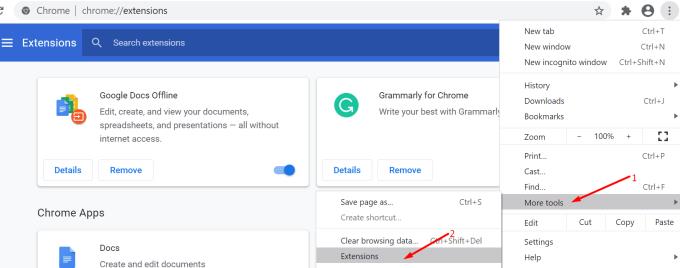
Spustelėkite plėtinį, kurį norite paleisti naršydami privačiu režimu.
Tada paspauskite mygtuką Išsami informacija .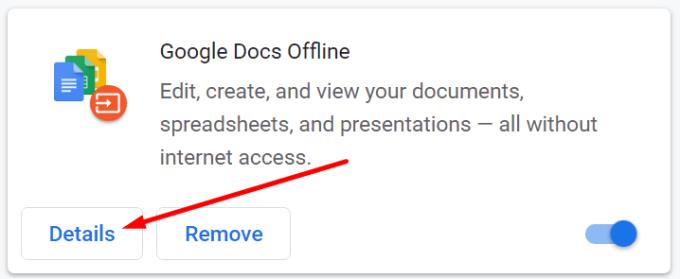
Slinkite žemyn iki Leisti inkognito režimu .
Norėdami įjungti šią parinktį, slinkite slankiklį į dešinę.
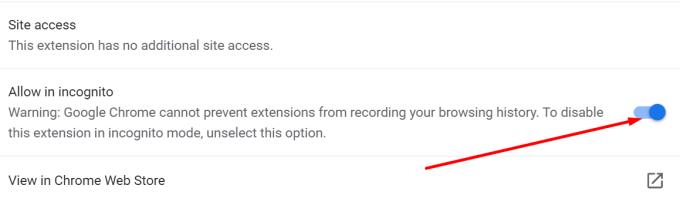
Nuo šiol atitinkamas plėtinys veiks, net jei įjungsite privatų režimą.
Jei norite įjungti kelis plėtinius inkognito režimu, turite pakartoti kiekvieną plėtimo procesą.
Eikite į priekį ir spustelėkite naršyklės meniu.
Pasirinkite Plėtiniai .
Spustelėkite plėtinio, kurį norite įjungti, mygtuką Išsami informacija .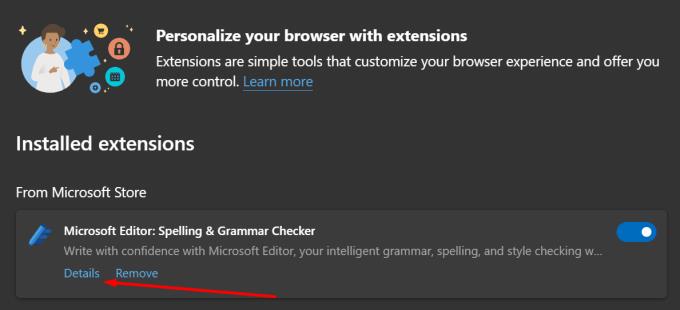
Pažymėkite žymimąjį laukelį Leisti inPrivate .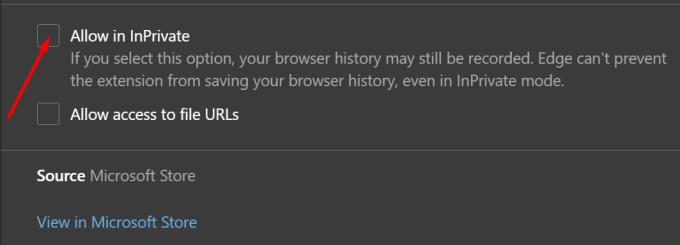
Atnaujinkite Edge, kad pakeitimai būtų taikomi.
Operoje
Spustelėkite „ Opera“ logotipą (viršutiniame kairiajame kampe).
Pasirinkite Plėtiniai .
Raskite plėtinį, kurį norite leisti inkognito režimu.
Pažymėkite žymimąjį laukelį Leisti inkognito režimu.
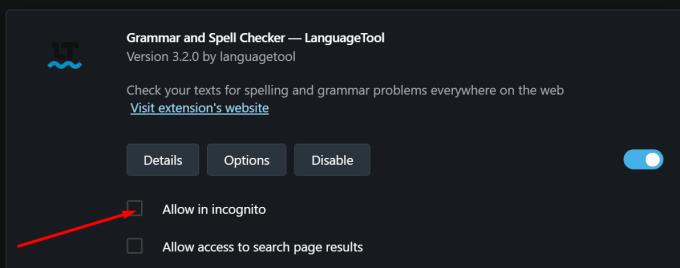
Kaip matote, veiksmai, kuriuos reikia atlikti, yra gana panašūs visose ten esančiose naršyklėse.
Ar turėčiau įjungti plėtinius inkognito režimu?
Dabar, kai pamatėme, kokius veiksmus reikia atlikti, kad būtų galima leisti plėtinius privačiame režime, atsakykime į kitą dažnai užduodamą klausimą.
Ar saugu įjungti plėtinius inkognito režimu? Inkognito režimas automatiškai išjungia plėtinius dėl rimtos priežasties. Kai kurie plėtiniai aktyviai stebi jūsų veiklą internete ir įrašo duomenis apie jūsų elgesį.
Dėl privatumo nepasikliaukite tik inkognito režimu
Kad jūsų duomenys būtų privatūs, nepakanka naršyti internete inkognito režimu . Nors inkognito režimas blokuoja daugybę stebėjimo priemonių ir skelbimų, jis retai būna visiškai apsaugotas.
Paimkime pavyzdį. Tarkime, kad skaitote naujienas naudodami „Chrome“ inkognito režimu. Tačiau į tą naujienų svetainę patekote per „Google“ paieškos variklį. Ir tai nėra privati paieškos sistema. Jūs suprantate esmę.
Jei norite daugiau sužinoti apie privatumą internete, peržiūrėkite šiuos vadovus:
Sužinokite, kaip spręsti “Aw, Snap!” klaidą Chrome naršyklėje, su efektyvių metodų sąrašu, kad išspręstumėte problemą ir pasiektumėte norimas svetaines.
Ar turite Amazon Fire ir norite jame įdiegti Google Chrome? Sužinokite, kaip įdiegti Google Chrome per APK failą Kindle įrenginiuose.
Pakeiskite „Google Chrome“ numatytąjį temą ir suteikite naršyklei naują išvaizdą, sekdami šiuos pradedantiesiems skirtus žingsnius.
Sužinokite, kaip išspręsti dažną problemą, kai ekrano mirgėjimas įvyksta „Google Chrome“ naršyklėje.
„Google Chrome“ naršyklė suteikia galimybę pakeisti naudojamus šriftus. Sužinokite, kaip nustatyti pageidaujamą šriftą.
„Google Meet“ neturi oficialios funkcijos, leidžiančios dalyvauti, tačiau „Chrome“ plėtinio dėka tai galite lengvai padaryti. Štai viskas, ko jums reikia norint dalyvauti „Google M“ pamokoje…
„Google Chrome“ yra pati populiariausia naršyklė pasaulyje, nes naudotojai atsisiunčia ir nustato „Chrome“ kaip numatytąją naršyklę sistemoje „Windows“ – daug...
Išspręskite žiniatinklio naršyklės neprisijungimo prie tam tikrų svetainių problemas.
Neleiskite „Facebook“ automatiškai leisti vaizdo įrašus laiko juostoje naudodami šią mokymo programą.
Padarykite nuorodas į PDF failus atidarytas „Adobe Reader“, o ne „Google Chrome“, tiesiog pakeisdami papildinio nustatymus.
Jei negalite atnaujinti tinklalapio, kuriame lankotės, naudokite šiame vadove išvardytus sprendimus, kad pašalintumėte problemą.
Šiame vadove gerai parodysite, kaip tinkinti naršyklės nustatymus, kad įgalintumėte plėtinius inkognito režimu.
Jei nieko neįvyksta spustelėjus naršyklės grįžimo mygtuką, šiame vadove rasite tris naudingus sprendimus, kaip tai išspręsti.
Norite sužinoti, kaip perkelti failus iš „Windows“ į „iPhone“ arba „iPad“ įrenginius? Šis išsamus gidas padeda jums tai padaryti be vargo.
Konfigūruodami tamsų režimą Android, gausite akims malonesnę temą. Jei turite žiūrėti į telefoną tamsioje aplinkoje, greičiausiai jums reikia nuo jo nusukti akis, nes šviesus režimas vargina. Naudodami tamsų režimą „Opera“ naršyklėje Android sutaupysite energijos ir sužinosite, kaip sukonfigūruoti tamsų režimą.
Išvalykite adresų juostos URL istoriją „Firefox“ ir išlaikykite savo sesijas privačias, sekdami šiuos greitus ir paprastus veiksmus.
Pasidžiaukite savo „Zoom“ susitikimais su keliomis linksmomis filtrų galimybėmis. Pridėkite aureolę arba atrodite kaip vienaragis per savo „Zoom“ susitikimus su šiais juokingais filtrais.
Kai išgirsite žodį slapukai, galbūt pagalvosite apie šokoladinius sausainius. Bet yra ir tokių, kuriuos rasite naršyklėse, padedančių jums sklandžiai naršyti. Šiame straipsnyje sužinosite, kaip sukonfigūruoti slapukų nuostatas Opera naršyklėje Android.
Kaip įjungti skelbimų blokatorių jūsų Android įrenginyje ir maksimaliai išnaudoti invazinių skelbimų parinktį Kiwi naršyklėje.
Žinodami, kaip pakeisti „Facebook“ privatumo nustatymus telefone ar planšetėje, lengviau valdysite savo paskyrą.
Ieškoti tinkamos kortelės kišenėje ar piniginėje gali būti tikras iššūkis. Pastaraisiais metais daugelis įmonių kūrė ir pristatė bekontaktės mokėjimo sprendimus.
Daugelis naujienų straipsnių minimi „tamsusis internetas“, tačiau labai mažai tikrai kalba apie tai, kaip jį pasiekti. Tai daugiausia dėl to, kad daugelis svetainių ten talpina neteisėtą turinį.
Jei USB garsai kyla be jokios priežasties, yra keli metodai, kuriuos galite naudoti, kad atsikratytumėte šio fantominio atjungto įrenginio garso.


















